Предназначение программы adobe creative cloud и основные операции с ней
Поговорим об основных функциях программы Adobe Creative Cloud:
- Все приложения, входящие в пакет, обновляются автоматически до последних версий.
- Каждый дистрибутив содержит вариацию ПО для компьютера и мобильного устройства, и любой проект синхронизируется между ними. Например, вы спокойно сможете доделать на планшете иллюстрацию, начатую на ПК, и это не приведет ни к каким фатальным изменениям вроде объединения слоев, самовольной замены шрифтов и т.п.
- Можно собирать портфолио и выкладывать на специальной платформе, а потом давать на него ссылку потенциальным работодателям.
- С подпиской вам дадут 20 ГБ для хранения ваших данных: проектов, рабочих материалов и прочего.
- Разработчики предоставляют вместе с подпиской и обучающие курсы по разным продуктам: вспомните, какой проблемой было раньше освоение новой программы – на это требовалось много времени и определенные расходы.
- Почти все кисти, стили, эффекты теперь можно интегрировать из одного приложения в другое, не теряя возможности редактирования.
- Также можно отправлять проекты другим людям через функцию Share.
- Приложение предоставляет пользователям собственный микросток, где можно найти различные шаблоны, фотографии, векторные заготовки, а также библиотеку кистей, шрифтовых гарнитур, узоров, текстур и прочих необходимых материалов.
Удаление приложения Creative Cloud
Иногда дистрибутив Adobe Creative Cloud распространяется в составе других установочников и попадает в руки людей, которым он совершенно не нужен. Например, вы скачивали игру, а получили дополнительно СС. Не исключено, что это может быть и пиратская версия. Из-за этого у многих возникает вопрос, как удалить Adobe Creative Cloud с компьютера.
Подобное желание может появиться и у подписчиков лицензионной версии по ряду причин. До того, как аннулировать подписку, учтите, что если она заказана на год, то вам вернут только половину ее стоимости (но если вы передумаете пользоваться Adobe Creative Cloud в течение двух недель после оплаты, то получите назад всю сумму). С подпиской на месяц такого не происходит – можно прервать ее в любой момент.
Чтобы отменить подписку:
Крайне важно запомнить, что перед тем как удалить Adobe Creative Cloud, сначала нужно отказаться от подписки. И только после этого можно смело удалять с компьютера софт
Никакие специальные инструменты для деинсталляции использовать не нужно. Хотя при желании почистить ПК от остатков ПО можно.
Дополнительная чистка ПК от следов Creative Cloud
Самый простой способ избавиться от остатков программы – скачать CCleaner, выбрать раздел «Очистка реестра», подвергнуть файлы анализу, а затем нажать «Удалить выделенное». Процедуру лучше повторить несколько раз для надежности.
Это к вопросу о том, можно ли полностью избавиться от этого программного обеспечения. Да. Если отменить подписку, а затем воспользоваться стандартными инструментами удаления и дополнительно почистить следы с помощью CCleaner, избавиться от Creative Cloud обязательно получится. Вопрос только в том, нужно это делать, либо программа может в какой-то момент пригодиться, и в её удалении нет смысла.
Источник: igamecentral.ru
Предназначение программы Adobe Creative Cloud и основные операции с ней
Людям, увлекающимся и профессионально занимающимся дизайном, ведущим блоги, создающим видеоролики, безусловно, знакомы продукты фирмы Adobe. Это основной производитель графических, видео- и векторных редакторов, а также других программ для творчества:
- Photoshop – для профессионального редактирования фотографий;
- Illustrator – для векторной графики и создания иллюстраций;
- Indesign – для книжной, журнальной, газетной верстки;
- Flash Builder – для создания приложений;
- Adobe Muse – для конструирования сайтов.
Это самые популярные продукты, но есть и другие. Раньше их все нужно было покупать и устанавливать по отдельности, а затем разработчики придумали Adobe Creative Cloud, где собрали весь пакет своих программ. Об этом новшестве мы и расскажем далее.

Работа с программой Adobe Creative Cloud.
Что эта за программа Adobe Creative Cloud
Adobe Creative Cloud представляет собой облачное хранилище с дистрибутивами продуктов, которые затем выборочно устанавливаются на ПК – вот, что это за программа. Она доступна по платной подписке, которую продлевают ежемесячно или ежегодно. Такая система с одной стороны делает софт от «Adobe» доступнее, т.к., сумма значительно меньше, чем за пожизненную лицензию, которая предоставлялась раньше, но с другой – оплачивать услуги придется постоянно. После установки Creative Cloud отправляется в папку Program files на диске С и хранится там.
Примечания
| Серверное ПО | ColdFusion · LiveCycle · Flash Media Server · JRun · Premiere Express · Photoshop Express |
| Технологии | PostScript · PDF · FlashPaper · Authorware · Flash · Font Folio · DNG · Flex · AIR · BlazeDS |
| Сервисы | Adobe Solutions Network |
| Совет директоров | Charles Geschke · John Warnock · Bruce Chizen · Shantanu Narayen |
| Приобретение других компаний | Объединения и приобретения · Aldus · Macromedia · Scene7 |
| Категория | |
Системные требования
Приложение выдвигает ряд требований к системе и состоянию компьютера в целом:
- Версия Windows должна быть от 7 и выше (ХР и «Виста» уже не поддерживаются).
- Версия Mac должна быть X10.9 или более поздней.
- Для работы с Adobe Creative Cloud нужно подключение к интернету, но программы, установленные через него, прекрасно функционируют офлайн.
Для каждого приложения в отдельности есть собственный список требований, куда входит объем ОЗУ, количество свободного места на винчестере, состояние видеокарты и т.д.




Основные функции
Поговорим об основных функциях программы Adobe Creative Cloud:
- Все приложения, входящие в пакет, обновляются автоматически до последних версий.
- Каждый дистрибутив содержит вариацию ПО для компьютера и мобильного устройства, и любой проект синхронизируется между ними. Например, вы спокойно сможете доделать на планшете иллюстрацию, начатую на ПК, и это не приведет ни к каким фатальным изменениям вроде объединения слоев, самовольной замены шрифтов и т.п.
- Можно собирать портфолио и выкладывать на специальной платформе, а потом давать на него ссылку потенциальным работодателям.
- С подпиской вам дадут 20 ГБ для хранения ваших данных: проектов, рабочих материалов и прочего.
- Разработчики предоставляют вместе с подпиской и обучающие курсы по разным продуктам: вспомните, какой проблемой было раньше освоение новой программы – на это требовалось много времени и определенные расходы.
- Почти все кисти, стили, эффекты теперь можно интегрировать из одного приложения в другое, не теряя возможности редактирования.
- Также можно отправлять проекты другим людям через функцию Share.
- Приложение предоставляет пользователям собственный микросток, где можно найти различные шаблоны, фотографии, векторные заготовки, а также библиотеку кистей, шрифтовых гарнитур, узоров, текстур и прочих необходимых материалов.

Экономия и полезность
Как уже говорилось ранее, в версиях CS приходилось переплачивать за те софты, которые не были нужны. «Облачная» версия избавила покупателей от этой проблемы. Теперь можно не только приобрести самое необходимое, но и вовремя получить обновление, не доплачивая за него.

Такими «плюшками» компания облегчила жизнь и себе. Дело в том, что ранее с выходом обновления приходилось много тратиться на презентации, видеоролики и обзоры. Нужно было выпустить такие новшества, которые могли запомниться всем, кто собирается приобрести новую версию. Они должны были быть эффектными и привлечь покупателей.
На практике компания вынуждена была выпускать обновления, которые были незначительны, но помогали улучшить продукт и избавить пользователей от ошибок и багов. В пакете СС обновления приходят вне зависимости от их важности. Это могут быть и глобальные улучшения, а также мелкие фиксы.
Разработчики смогли уделить внимание наиболее важным ошибкам. Теперь им не нужно создавать новые и яркие функции, которыми пользоваться будут небольшие группы людей. Появилось время внимательно изучать отзывы и пожелания, чтобы совершенствовать продукт, а не добавлять к нему не слишком востребованные нововведения.
Удаление приложения Creative Cloud
Иногда дистрибутив Adobe Creative Cloud распространяется в составе других установочников и попадает в руки людей, которым он совершенно не нужен. Например, вы скачивали игру, а получили дополнительно СС. Не исключено, что это может быть и пиратская версия. Из-за этого у многих возникает вопрос, как удалить Adobe Creative Cloud с компьютера.
Подобное желание может появиться и у подписчиков лицензионной версии по ряду причин. До того, как аннулировать подписку, учтите, что если она заказана на год, то вам вернут только половину ее стоимости (но если вы передумаете пользоваться Adobe Creative Cloud в течение двух недель после оплаты, то получите назад всю сумму). С подпиской на месяц такого не происходит – можно прервать ее в любой момент.

Чтобы отменить подписку:
- Зайдите на официальный сайт Adobe и впишите логин и пароль, под которым вы зарегистрированы.
- Обратитесь в службу поддержки с соответствующей просьбой.
- Теперь можно удалить приложение стандартным способом («Панель управления» — «Установка и удаление программ»).
Крайне важно запомнить, что перед тем как удалить Adobe Creative Cloud, сначала нужно отказаться от подписки. И только после этого можно смело удалять с компьютера софт. Никакие специальные инструменты для деинсталляции использовать не нужно. Хотя при желании почистить ПК от остатков ПО можно.
Простое удаление не позволит автоматически ещё и аннулировать подписку. Чтобы не возникло с этим проблем, следует для начала посетить официальный сайт.

⇡#Улучшенная поддержка 3D
Несмотря на то, что в ассортименте компании Adobe пока что нет 3D-редактора, с каждым годом она делает все больше и больше для того, чтобы привлечь к своим приложениям 3D-дизайнеров, аниматоров и всех остальных, кто связан с миром трехмерной графики. Так, за последний год в Photoshop реализовано немало улучшений, направленных именно на эту категорию пользователей.
Прежде всего, стоит отметить новые фильтры, предназначенные для быстрого создания карт рельефа и карт нормалей. И те и другие активно используются 3D-дизайнерами для создания текстур. Карта рельефа (Bump Map) дает возможность имитировать неровности и складки на поверхности объекта, а карта нормалей (Normal Map) — увеличивать детализацию поверхности за счет имитации освещения на неровных участках.

При помощи новых фильтров Generate Bump Map («Создать карту рельефа») и Generate Normal Map («Создать нормальную карту»), расположенных в категории 3D, можно создавать карты соответствующих типов на основе любого изображения.

Использование карты Normal Bump для имитации рельефа на 3D-поверхности
Кстати, карты нормалей и рельефа могут использоваться не только в трехмерной графике. Например, с помощью таких карт можно быстро создавать различные графические файлы с эффектом объема: листовки, открытки, презентации и пр.
К улучшениям, касающимся трехмерной графики, относится и появление новых форматов импорта и экспорта. Если в распоряжении пользователя есть файл PDF с внедренным 3D-объектом, то его теперь можно извлечь из файла и открыть в Photoshop. И наоборот: трехмерный объект может быть экспортирован в 3D PDF из графического редактора. Photoshop CC умеет открывать файлы в форматах VRML, IGES, U3D и PLY, экспортировать данные в форматы U3D и VRML.
В Photoshop CC реализована и поддержка популярного открытого формата Collada. В частности, используя файлы в этом формате, можно импортировать в графический редактор «кости». Иными словами, используя панель Animation, можно работать в Photoshop с отригенными анимированными персонажами. Установив персонаж в нужной позе, можно затем использовать ее в проекте или же подготовить для 3D-печати.
Кстати, насчет 3D-печати. За последний год поддержка трехмерных принтеров в Photoshop была существенно улучшена. В частности, появился профиль для печати на 3D-принтере MakerBot Replicator пятого поколения, а при помощи новой функции Pack Objects On Ground Plane («Упаковать объекты на плоскости основания») теперь можно без проблем подготовить к трехмерной печати сразу несколько объектов. В последней версии Photoshop для принтеров FDM (Fused Deposition Modeling) предварительный просмотр стал более точным. Кроме этого, появилась возможность переключаться между режимами предпросмотра в окне настроек 3D-печати.
Дополнительная чистка ПК от следов Creative Cloud
Самый простой способ избавиться от остатков программы – скачать CCleaner, выбрать раздел «Очистка реестра», подвергнуть файлы анализу, а затем нажать «Удалить выделенное». Процедуру лучше повторить несколько раз для надежности.
Это к вопросу о том, можно ли полностью избавиться от этого программного обеспечения. Да. Если отменить подписку, а затем воспользоваться стандартными инструментами удаления и дополнительно почистить следы с помощью CCleaner, избавиться от Creative Cloud обязательно получится. Вопрос только в том, нужно это делать, либо программа может в какой-то момент пригодиться, и в её удалении нет смысла.
⇡#Улучшенные возможности вставки
От версии к версии в Photoshop появляются новые инструменты, к которым пользователи мгновенно привыкают. Порой возникает ощущение, что идея появления того или иного инструмента лежала на поверхности. Так, например, было с инструментами «Уточнить край» (Refine Edge), «Масштаб с учетом содержимого» (Content-Aware Scale) и др. В Adobe Photoshop CS5 тоже немало таких «ожидаемых» возможностей, одна из которых — возможность специальной вставки.
Ранее, если в буфер обмена копировался фрагмент изображения, то при вставке в документ он помещался в центр холста. В Photoshop CS5 добавлено несколько новых команд, для управления вставкой из буфера обмена.
Например, новая команда «Вставить вместо» (Paste in Place) позволяет выполнить вставку в ту относительную область изображения, из которой она была скопирована. Иными словами, если в оригинальном документе фрагмент изображения находился в верхнем правом углу, то при вставке он тоже будет помещен в это место. Чтобы воспользоваться новой командой для вставки, необходимо выполнить команду «Редактирование > Специальная вставка» (Edit > Paste Special) или воспользоваться сочетанием клавиш «Shift+Ctrl+V».

Нужно отметить, что эта функция не всегда работает идеально и может «ошибаться», сдвигая вставленное изображение на один пиксел. При вырезании фрагмента изображения и вставке его в тот же файл с помощью команды «Вставить вместо» мы должны были бы получить эффект, эквивалентный операции «Вырезать на новый слой» (Layer Via Cut), тем не менее, положение нового слоя было несколько иным.

Следующая команда в подменю «Специальная вставка» — «Вставить в» (Paste into) — уже присутствовала в предыдущих версиях Adobe Photoshop, но была размещена непосредственно в меню «Редактирование». Напомним, этот инструмент позволяет вставить содержимое буфера обмена в выделенную область на изображении. Для его вызова также работает сочетание клавиш «Alt+Shift+Ctrl+V».

Последний инструмент группы команд, предназначенных для специальной вставки, является противоположным команде «Вставить в». Если выбрать команду «Вставить за пределами» (Paste Outside), скопированное в буфер обмена изображение будет вставлено вокруг выделенной области, отсекая все, что в нее попадает. Иллюстрация ниже показывает, как можно быстро поселить в бутыли рыбок, если предварительно выделить на изображении белый фон вокруг нее, после чего вставить фотографию подводного мира, используя команду «Вставить за пределами».
Источник: totab.ru
Предназначение программы Adobe Creative Cloud и основные операции с ней
Людям, увлекающимся и профессионально занимающимся дизайном, ведущим блоги, создающим видеоролики, безусловно, знакомы продукты фирмы Adobe. Это основной производитель графических, видео- и векторных редакторов, а также других программ для творчества:
- Photoshop – для профессионального редактирования фотографий;
- Illustrator – для векторной графики и создания иллюстраций;
- Indesign – для книжной, журнальной, газетной верстки;
- Flash Builder – для создания приложений;
- Adobe Muse – для конструирования сайтов.
Это самые популярные продукты, но есть и другие. Раньше их все нужно было покупать и устанавливать по отдельности, а затем разработчики придумали Adobe Creative Cloud, где собрали весь пакет своих программ. Об этом новшестве мы и расскажем далее.

Работа с программой Adobe Creative Cloud.
Что эта за программа Adobe Creative Cloud
Adobe Creative Cloud представляет собой облачное хранилище с дистрибутивами продуктов, которые затем выборочно устанавливаются на ПК – вот, что это за программа. Она доступна по платной подписке, которую продлевают ежемесячно или ежегодно. Такая система с одной стороны делает софт от «Adobe» доступнее, т.к., сумма значительно меньше, чем за пожизненную лицензию, которая предоставлялась раньше, но с другой – оплачивать услуги придется постоянно. После установки Creative Cloud отправляется в папку Program files на диске С и хранится там.
Системные требования
Приложение выдвигает ряд требований к системе и состоянию компьютера в целом:
- Версия Windows должна быть от 7 и выше (ХР и «Виста» уже не поддерживаются).
- Версия Mac должна быть X10.9 или более поздней.
- Для работы с Adobe Creative Cloud нужно подключение к интернету, но программы, установленные через него, прекрасно функционируют офлайн.
Для каждого приложения в отдельности есть собственный список требований, куда входит объем ОЗУ, количество свободного места на винчестере, состояние видеокарты и т.д.
Основные функции
Поговорим об основных функциях программы Adobe Creative Cloud:
- Все приложения, входящие в пакет, обновляются автоматически до последних версий.
- Каждый дистрибутив содержит вариацию ПО для компьютера и мобильного устройства, и любой проект синхронизируется между ними. Например, вы спокойно сможете доделать на планшете иллюстрацию, начатую на ПК, и это не приведет ни к каким фатальным изменениям вроде объединения слоев, самовольной замены шрифтов и т.п.
- Можно собирать портфолио и выкладывать на специальной платформе, а потом давать на него ссылку потенциальным работодателям.
- С подпиской вам дадут 20 ГБ для хранения ваших данных: проектов, рабочих материалов и прочего.
- Разработчики предоставляют вместе с подпиской и обучающие курсы по разным продуктам: вспомните, какой проблемой было раньше освоение новой программы – на это требовалось много времени и определенные расходы.
- Почти все кисти, стили, эффекты теперь можно интегрировать из одного приложения в другое, не теряя возможности редактирования.
- Также можно отправлять проекты другим людям через функцию Share.
- Приложение предоставляет пользователям собственный микросток, где можно найти различные шаблоны, фотографии, векторные заготовки, а также библиотеку кистей, шрифтовых гарнитур, узоров, текстур и прочих необходимых материалов.
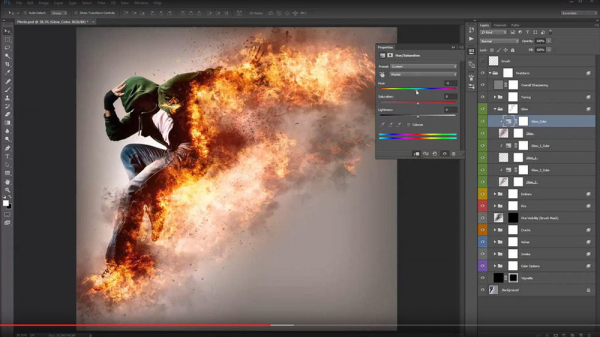
Плюсы использования Adobe CC
Основной положительный момент – это цена продукта. За умеренную плату (от 600 р до 5000 р в месяц) вы сможете:
- получить доступ к лицензионному качественному софту;
- загружать как компьютерные, так и мобильные версии приложений и работать над проектами в любой обстановке;
- скачивать демонстрационные версии программ, которые хочется попробовать;
- не следить за выходом новой сборки – все обновляется автоматически.
Удаление приложения Creative Cloud
Иногда дистрибутив Adobe Creative Cloud распространяется в составе других установочников и попадает в руки людей, которым он совершенно не нужен. Например, вы скачивали игру, а получили дополнительно СС. Не исключено, что это может быть и пиратская версия. Из-за этого у многих возникает вопрос, как удалить Adobe Creative Cloud с компьютера.
Подобное желание может появиться и у подписчиков лицензионной версии по ряду причин. До того, как аннулировать подписку, учтите, что если она заказана на год, то вам вернут только половину ее стоимости (но если вы передумаете пользоваться Adobe Creative Cloud в течение двух недель после оплаты, то получите назад всю сумму). С подпиской на месяц такого не происходит – можно прервать ее в любой момент.

Чтобы отменить подписку:
- Зайдите на официальный сайт Adobe и впишите логин и пароль, под которым вы зарегистрированы.
- Обратитесь в службу поддержки с соответствующей просьбой.
- Теперь можно удалить приложение стандартным способом («Панель управления» – «Установка и удаление программ»).

Дополнительная чистка ПК от следов Creative Cloud
Самый простой способ избавиться от остатков программы – скачать CCleaner, выбрать раздел «Очистка реестра», подвергнуть файлы анализу, а затем нажать «Удалить выделенное». Процедуру лучше повторить несколько раз для надежности.
Источник: winzen.ru
Adobe Creative Cloud



компаний любого размера, которым необходима помощь в создании 2D анимаций, спецэффектов, моушн-дизайне, монтаже видео, микширование и мастеринге музыки и многом другом.
Детали продукта
Интегрированная система автоматизированного проектирования и моделирования для изготовления материалов и их размещения и публикации на любых медианосителях.
Контакты
United States
Стоимость
Стоимость Adobe Creative Cloud начинается от 9.99$ в месяц.
Характеристики
Стартовая стоимость
9.99$ в месяц
Бесплатная версия
Пробный период
Операционные системы
Cloud, SaaS, Web
Обучение
Документация
Персонально
Поддержка
Рабочее время
Интеграторы
Интеграторы — компании, способные обеспечить внедрение и необходимый уровень технической поддержки продукта.
Опишите задачу, а интеграторы сами предложат свои услуги. Выберите исполнителя по рейтингу и отзывам. О цене договоритесь самостоятельно

Сисофт — системный интегратор и технологический партнер, помогающий компаниям реализовывать инженерные и инфраструктурные IT-проекты. Компания также занимается внедрением решений по информационной безопасности, проектированию графики, созданию облачн . Подробнее

Москва, Калининград
Группа компаний Робот икс объединяет в себе сразу несколько направлений. Одно из них — внедрение облачных технологий, а также автоматизация бизнес-процессов. Также организация занимается поставкой и арендой программного обеспечения и серверов, оборуд . Подробнее
Заполните заявку
Оставьте контакты и мы передадим контакты всем доступным интеграторам. Бесплатно!
Возможности
Редактирование видео
Аудиоинструменты
Видеосъемка
Медиа-библиотека
Наложение бренда
Наложение текста
Поддержка HD-разрешения
Разделение / Объединение
Регулирование скорости
Редактирование 3D-видео
Сотрудничество
Социальный обмен
Стабилизирование видео
Графический дизайн
База данных изображений
Визуализация данных
Сотрудничество
Публикации и подписки
Информационные бюллетени
Макет и дизайн
Управление кампанией
Управление рекламой
Управление циркуляцией
Графические редакторы
2D изображение
3D изображения
Библиотека шрифтов
Визуальный редактор
Добавить и редактировать фотографии
Предварительная обработка изображений
Преобразование в векторные изображения
Расширения и плагины
Редактор изображений
Режим рисования
Управление изображениями
Управление изображениями
Выберите самые важные функции
Бесплатная консультация по подбору ПО от наших специалистов
Бесплатная консультация
Заполните небольшой опрос и наши специалисты подберут для вас ПО
Подобрать ПО
Аналоги Adobe Creative Cloud

Canva
Простой и функциональный конструктор с набором профессиональных шаблонов для изготовления презентаций и изображений.

Figma
Облачная или он-премис (on-premise) платформа для разработки дизайнов и совместной работы над прототипами.

Rocketium
от Rocketium
Rocketium — это набор инструментов, помогающих компаниям создавать видео и показывать баннеры, используя индивидуальные .

VSDC Video Editor
от Flash-Integro
VSDC — бесплатный видеоредактор для Windows

Over
Мобильное приложения для создания эффективного и рабочего контента в социальных сетях.

AVS Video Editor
от Online Media Technologies
Простая программа для редактирования видео, позволяющая создавать видео с любимыми аудио треками, фонами, специальными в.
VistaCreate
Программа для создания стильного и визуально привлекательного контента для социальных сетей.

Magisto
от Magisto
Онлайн видеоредактор, использующий искусственный интеллект для создания, распространения и анализа маркетинговых и проду.

Renderforest
от Renderforest
Renderforest поможет создать анимационные ролики, рекламные видео, слайд-шоу с музыкой и даже собственный профессиональн.
Популярные сравнения с Adobe Creative Cloud

Популярные сравнения с Adobe Creative Cloud


от Rocketium
Rocketium — это набор инструментов, помогающих компаниям создавать видео и показывать баннеры, используя индивидуальные фирменные шаблоны.

Мобильное приложения для создания эффективного и рабочего контента в социальных сетях.

от Flash-Integro
VSDC — бесплатный видеоредактор для Windows

от Online Media Technologies
Простая программа для редактирования видео, позволяющая создавать видео с любимыми аудио треками, фонами, специальными визуальными и аудио эффектами, наложением, текстом.
Программа для создания стильного и визуально привлекательного контента для социальных сетей.

от Magisto
Онлайн видеоредактор, использующий искусственный интеллект для создания, распространения и анализа маркетинговых и продуктовых видеороликов.

Пакет программ для редактирования видео, создания слайд-шоу, видеообмена

от Wondershare
Решение для редактирования и обработки видео, которое позволяет добавлять аудио, звук, спецэффекты, фильтры, субтитры и тп.

от Renderforest
Renderforest поможет создать анимационные ролики, рекламные видео, слайд-шоу с музыкой и даже собственный профессиональный логотип.
Adobe Creative Cloud с Rocketium
Adobe Creative Cloud с Over
Adobe Creative Cloud с VSDC Video Editor
Adobe Creative Cloud с AVS Video Editor
Adobe Creative Cloud с VistaCreate
Adobe Creative Cloud с Magisto
Adobe Creative Cloud с VideoStudio
Adobe Creative Cloud с Filmora
Adobe Creative Cloud с Renderforest
Adobe Creative Cloud с VEGAS Pro
Adobe Creative Cloud с PowerDirector
Adobe Creative Cloud с Clipchamp
Adobe Creative Cloud с WIDEO
Adobe Creative Cloud с Vimeo
Adobe Creative Cloud с VideoMakerFX
Adobe Creative Cloud с OpenShot Video Editor
Adobe Creative Cloud с Lightworks
Adobe Creative Cloud с Dubb
Adobe Creative Cloud с TuneFab Screen Recorder
Adobe Creative Cloud с Icecream Video Editor
Adobe Creative Cloud с Creator
Adobe Creative Cloud с Blender
Adobe Creative Cloud с Ant Media Server
Adobe Creative Cloud с OBS Studio
Adobe Creative Cloud с Avidemux
Отзывы Adobe Creative Cloud
Отзывов ещё нет — ваш может стать первым.
Смежные категории к Редактирование видео
Сравнить 0 продуктов категории Редактирование видео
Доступно 2 интегратора
Интеграторы, готовые помочь с внедрением.
О компании
- Наша история
- Юридические документы
Пользователям
115419, г.Москва, ул.Шаболовка, д.34, стр.5
Все сведения, содержащиеся на страницах сайта (информационные материалы, каталоги, статьи и пр.), носят ознакомительный характер. Информация не является исчерпывающей. Информация на сайте не является публичной офертой, определяемой положениями Статьи 437 Гражданского кодекса РФ. Все права интеллектуальной собственности принадлежат компаниям — производителям программного обеспечения, как и товарные знаки и логотипы. Все ссылки на дистрибутивы, а так же выложенные статьи, товарные знаки и логотипы носят в себе только ознакомительный характер и не претендуют на интеллектуальную собственность, а так же ее нарушение
Источник: picktech.ru
Adobe Dreamweaver
Creative Cloud представляет из себя набор программ, дополнительных сервисов и льгот.
![]()
Как говорится на сайте Adobe, Creative Cloud — это «все, что необходимо для дизайна». Creative Cloud содержит все, что необходимо для интуитивно понятной и совместной дизайнерской работы.

В состав Creative Cloud входят следующие программы:
Photoshop CC — Редактирование и компоновка изображений.
Illustrator CC — Векторная графика и иллюстрация.
InDesign CC — Дизайн страниц, создание макетов и публикация.
Dreamweaver CC — Создание веб-сайтов, приложений и написание кода.
Aftereffects CC — Кинематографические визуальные эффекты и видеографика.
Adobe Premiere Pro CC — Создание и монтаж видеоматериалов.
Adobe Muse CC — Дизайн веб-сайтов без написания кода.
Кроме этого, в Creative Cloud входят также:
Acrobat XI Pro, Adobe Audition CC, Bridge CC, Encore, Fireworks , Flash Builder Premium, Flash Professional CC, InCopy CC, Lightroom , Media Encoder CC, Prelude CC, SpeedGrade CC.
На 2014 г. в пакет Creative Cloud включено 14 наиболее популярных программ Adobe .
В 2018 г. в пакет Creative Cloud входило 20 программ — Подробнее.
Для индивидуальных пользователей:
Стоимость использования одной программы из пакета — 1288 руб. в месяц
Стоимость использования всего пакета проограмм — 3221 руб. в месяц.
Инструменты и услуги Edge
Инструменты и услуги для веб-дизайнеров и разработчиков динамичного контента и приложений для мобильных устройств с использованием HTML, CSS и JavaScript.
Edge Animate CC — Создание интерактивного и анимированного веб-контента.
Edge Inspect CC — Просмотр и оценка веб-дизайна на мобильных устройствах.
Веб-шрифты Edge — Бесплатные веб-шрифты для начала работы.
PhoneGap Build — Разработка мобильных приложений в облачной среде.
Edge Code CC — Написание кода на HTML, CSS и JavaScript.
Edge Reflow CC — Гибкий дизайн веб-страниц.
Typekit — Использование веб-шрифтов премиум-класса
Другие услуги
Онлайн-услуги по обмену файлами, совместной работе и публикации приложений и веб-сайтов: система хранения данных доступа различных устройств, инструменты для совместного написания сценариев отчетности и планирования, создание, сохранение и использование цветовых тем для поиска новых дизайнерских решений, онлайн-инструменты для управления и размещения веб-сайтов, создание контента и публикация приложений, демонстрация творческих проектов, создание и управление личным портфолио.
Примечание: слово «портфолио» (от англ. portfolio — портфель) появилось в русском языке после перестройки, когда пироги стал печь сапожник, а сапоги тачать пирожник. Вот эти пирожники и сапожники и стали для солидности называть свои достижения (при общении с клиентами) красивым словом «портфолио».
С 28 мая 2013 г. к Creative Cloud добавлены новые компоненты для создания сайта: электронная коммерция, блоги, почтовый маркетинг и другое.
Знакомство с Creative Cloud — Начать с бесплатной версии (требуется регистрация)
Варианты подписки на Creative Cloud
О необходимости обновления программ
Нужно учитывать, что программы, входящие в состав Creative Cloud, несколько отличаются от программ, не входящих в это объединение. Например, программа Dreamweaver CC будет иметь большую функциональность по сравнению с программой Dreamweaver CS 6.
Новое в Dreamweaver CC
Для работы в этом проекте необходимо обновление Dreamweaver CS6 до версии Dreamweaver CS6 СС.
Для этого: откройте Dreamweaver, выберите меню Справка > Обновления .
В Adobe Application Manager выберите Обновление Dreamweaver . Щелкните Update .
Adobe поясняет следующее :
Для работы с программами, входящими в состав Creative Cloud, нет необходимости подключения к Интернету. Все программы можно установить на Ваш компьютер.
Ваши файлы всегда останутся Вашими.
Когда Вы будете синхронизировать файлы к Creative Cloud, у Вас всегда будет местная копия Ваших файлов. Даже если Вы отменяете членство в Creative Cloud, Ваши файлы остаются на Вашем локальном жестком диске. И у Вас всегда будет доступ к свободному уровню членства, которое обеспечивает 2 ГБ хранения для файлов.
У Вас всегда будет доступ к последним обновлениям, но Вы не обязаны применять только последние версии программ. Вы можете даже вернуться назад к более старым версиям приложений и обновить их, если возникнет необходимость.
Пробные версии программ можно загрузить только после регистрации на сайте Adobe.
Другие программы Adobe для создания веб-страниц
Кроме Adobe Dreamweaver, в состав Creative Cloud входят и другие программы, которые могут использоваться для создания веб-страниц:
Muse — создание веб-страниц и сайтов в визуальном режиме
Edge Animate CC — Создание интерактивного и анимированного веб-контента.
Edge Reflow CC — Гибкий дизайн веб-страниц.
Edge Inspect CC — Просмотр и оценка веб-дизайна на мобильных устройствах.
PhoneGa Buil — Разработка мобильных приложений в облачной среде.
Typekit — Использование веб-шрифтов премиум-класса.
Adobe Download Assistant
В связи с большим количеством продуктов Adobe зачастую бывает сложно быстро найти и загрузить нужную программу.
Adobe Download Assistant — небольшое приложение, которое улучшает надежность загрузки программ, входящих в Adobe Creative Suite, элементов Photoshop и др. продукции Adobe (в т.ч. версии испытания).
После загрузки Adobe Download Assistant автоматически запускает инсталляцию продукта.
Работает в системах Mac OS, Windows XP, Windows Vista и Windows 7.

- After Effects CS6
- Adobe Audition CS6
- Acrobat XI
- Dreamweaver CS6
- Fireworks CS6
- Flash Catalyst CS6
- Flash Professional CS6
- Illustrator CS6
- InCopy CS6
- InDesign CS6
- Photoshop CS6
- Photoshop Extended CS6
- Adobe Premiere Pro CS6
- Design Standard CS6
- Design Premium CS6
- Web Premium CS6
- Production Premium CS6
- Master Collection CS6
- Photoshop Elements 11
- Premiere Elements 1
Источник: htmleditors.ru
